相信有的谷歌安装360极速浏览器的伙伴还不会设置迅雷下载,接下来小编就来讲解360极速浏览器设置迅雷下载的图文操作内容,相信一定可以帮助到你们。
若不需要使360浏览器直接调用迅雷,可用其内部下载,在遇到下载大文件时,在弹出的下载对话框中直接在左下角选择使用迅雷下载,就能够调用迅雷寻找了(要先安装好迅雷哦!)。

下面设置是使浏览器每次能直接调用迅雷下载,而不再使用内部下载。
打开360的下载设置,两种操作:1.右上角菜单--选项--下载设置,2.Ctrl+J打开下载任务管理--左下角下载设置。
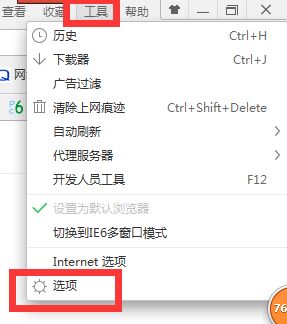
进入下载设置后对下载进行以下设置:选择默认下载工具--将使用内建下载改为迅雷下载。
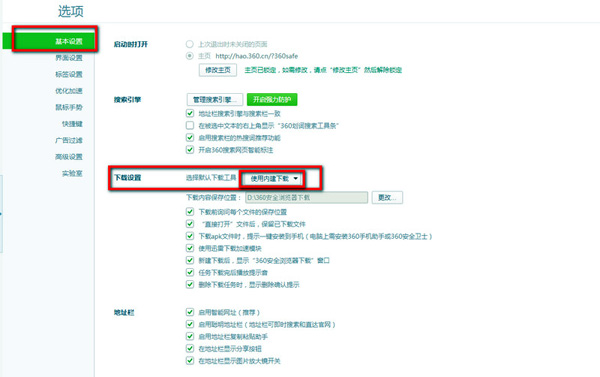
这样再在浏览器上下载文件时就直接弹出迅雷下载而不再使用内建下载。
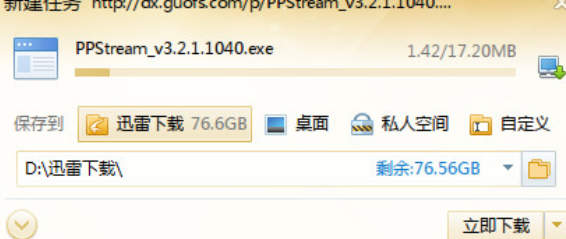
还可以在选项下更改下载文件的存放位置。
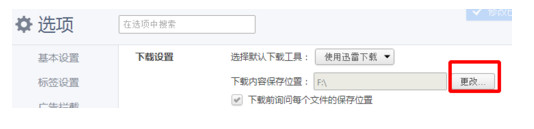
各位小伙伴们,看完上面的精彩内容,都清楚360极速浏览器设置迅雷下载的图文操作内容了吧!
- 《火焰纹章结合(engage)》最终BOSS战视频攻略
- 《原神》千壑沙地27只仙灵位置
- 《流浪地球2》特映交流活动!共探科幻未来之路
- 《火焰纹章结合(engage)》超难经典模式开荒及队伍搭配心得
- 《风帆纪元》全招待位置与喜好视频一览
- 《江湖十一》实用小技巧教学 速刷剑、拳掌经验与任督二脉等技巧分享
- 《风帆纪元》贸易路线展示
- 《原神》磐弦奏华夜大世界留存角色点位一览
- 《原神》3.4纸映成戏第三阶段越岭通关教程
- 《中国奇谭》第五集小满深度解读
- 《火焰纹章结合(engage)》琳外传草原女爵逃课打法
- 《风帆纪元》泷川天海特性解锁任务攻略
- 《原神》3.4磬弦奏华夜角色对话彩蛋一览
- 《海贼王时光旅诗》全上锁宝箱收集攻略
- 《海贼王时光旅诗》各角色招式演示
- 《原神》3.4神的棋盘华丽宝箱解谜教程
- 春节档票房破25亿!《流浪2》《满江红》竞争焦灼
- 《Forspoken》视频攻略 全流程通关视频攻略
- 《火焰纹章结合(engage)》转职系统视频详解 安娜培养攻略
- 《Forspoken》全拍照点位置一览 拍照点在哪
- 《Forspoken》祝福之泉分布位置 祝福之泉在哪
- 《火焰纹章结合(engage)》平推心得与好用角色推荐
- 《火焰纹章结合(engage)》快速刷经验方法教学 怎么刷经验
- 《火焰纹章结合(engage)》双人高效刷钱方法 怎么快速刷钱
- 《火焰纹章结合(engage)》超难经典前期资源分配建议
- 戴尔ST2310液晶显示器驱动
- 戴尔E2210H液晶显示器驱动
- 戴尔E2310H液晶显示器驱动
- 戴尔G2210液晶显示器驱动
- 戴尔G2410液晶显示器驱动
- 戴尔IN1910N液晶显示器驱动
- 戴尔IN2010N液晶显示器驱动
- 戴尔P2010H液晶显示器驱动
- 戴尔P2210液晶显示器驱动
- 戴尔E1910H液晶显示器驱动
- 《混沌链(Chaos Chain)》Build18079499官方版[俄网Пиратка 2025.04.13更新1.6G]
- 《告别回忆 双想Not Always True(Memories Off Sousou Not Always True)》Build17673595官方版[俄网Пиратка 2025.04.13更新2.7G]
- 《永夜镇 EternalNightTown》官方中文|Build.18055428
- 《一个商人的承诺(A Merchant's Promise)》Build17999580官方版[俄网Пиратка 2025.04.14更新1.5G]
- 《服药过量(Overdose)》Build17996437官方中文版[俄网Пиратка 2025.04.14更新1.06G]
- 《塞伦迪亚随机装备塔防(Serendia Random Equip Draw Defense)》Build17968081官方中文版[俄网Пиратка 2025.04.14更新1.65G]
- 《幻灵镇魂曲(Phantom Relics)》Build17971418官方中文版[俄网Пиратка 2025.04.14更新1.5G]
- 《阴与阳(Jin And Jan)》Build17959528官方中文版[俄网Пиратка 2025.04.14更新2.5G]
- 《探险逃生-生存(Questscape Survival)》Build14319079官方中文版[俄网Пиратка 2025.04.14更新9.6G]
- 《伊科海滩(Ekoh Beach)》Build17986972官方版[俄网Пиратка 2025.04.14更新3.98G]
- laughable
- laughing gas
- laughingly
- laughing stock
- laughter
- launch
- launcher
- launch pad
- launder
- launderette
- 全真模拟预测试卷 行政职业能力测验
- 短路 心灵的科学
- 感恩父母全集
- C语言实用教程(第4版)
- 留学那些事儿 中国海外留学生征文大赛精选
- 生命的旅伴 生活中的动物
- 海纳百川 海洋资源面面观
- 生物医学工程学概论
- 沪港合作发展实录 1978-2021
- 黄冈随堂练 语文 6年级 上册 RJ
- [BT下载][现在就出发.第二季][第13集][WEB-MKV/3.63G][国语配音/中文字幕][4K-2160P][H265][流媒体][ZeroTV]
- [BT下载][神秘博士.第一季][全08集][WEB-MKV/44.46G][简繁英字幕][4K-2160P][杜比视界版本][H265][Disney+]
- [BT下载][神秘博士.第一季][全08集][WEB-MKV/37.09G][简繁英字幕][4K-2160P][HDR版本][H265][Disney+][流媒
- [BT下载][神秘博士.第一季][全08集][WEB-MKV/37.21G][简繁英字幕][4K-2160P][HDR+杜比视界双版本][H265][Di
- [BT下载][艾嘉食堂][第09集][WEB-MKV/0.68G][国语配音/中文字幕][1080P][H265][流媒体][ZeroTV]
- [BT下载][艾嘉食堂][第09集][WEB-MKV/1.73G][国语配音/中文字幕][4K-2160P][H265][流媒体][ZeroTV]
- [BT下载][蓝盔特战队][第07-08集][WEB-MKV/2.30G][国语配音/中文字幕][1080P][流媒体][ParkTV]
- [BT下载][铁血钢拳][第01-04集][WEB-MKV/5.53G][简繁英字幕][1080P][Disney+][流媒体][ParkTV]
- [BT下载][Face.Me][第01-04集][WEB-MKV/3.16G][中文字幕][1080P][流媒体][ParkTV]
- [BT下载][黑白森林][第10集][WEB-MKV/0.28G][国语配音/中文字幕][1080P][H265][流媒体][ZeroTV]